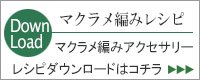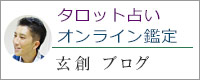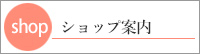ペイパル決済について
【1】支払方法の選択画面で、PayPal(クレジットカードでのお支払い)をお選びいただき、「注文を確定する」ボタンをクリックして下さい。支払い方法で、「クレジットカード(PayPal)携帯からの決済」をお選びいただいたお客様は、決済終了後、PayPalから、お支払いについての請求メールが届きます。PayPalのメールを開いていただき、内容をご確認後、画面中央にある「今すぐ支払う」ボタンをクリックしてください。※「クレジットカート(PayPal)※PCからの決済」をお選びいただいたお客様は、画面上で決済をする事ができます。
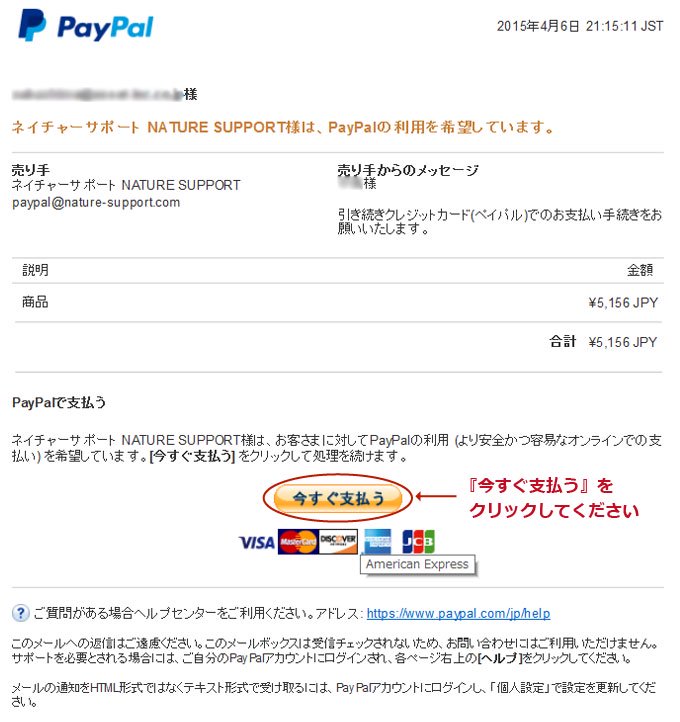
【2】請求書画面が表示されますので、内容をご確認後、「続行」ボタンをクリックしてください。

【3】既にPayPalアカウントをお持ちの方は、メールアドレス、パスワードを入力し、「ログイン」ボタンをクリックしてくだい。情報の確認ページが表示されますので、表示されている内容に問題がなければ、 「同意して支払う」ボタンをクリックしてください。これで完了です。※PayPalアカウントをお持ちでない方は「PayPalアカウントの作成」ボタンをクリックしてください。
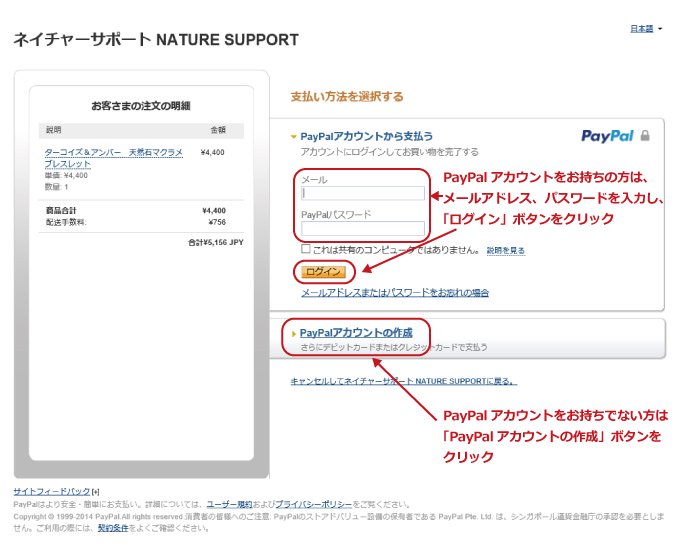
【4】PayPalアカウントの作成画面が表示されますので、クレジット情報、PayPalパスワード、必要事項を記入していただき、「同意してアカウントを作成」ボタンをクリックしてください。
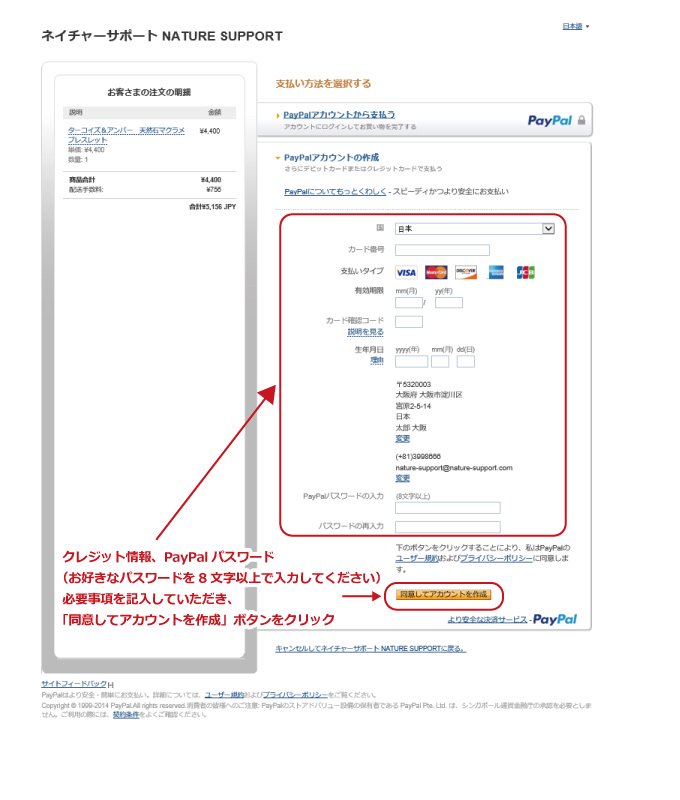
【5】情報の確認ページが表示されますので、表示されている内容に問題がなければ、 「同意して支払う」ボタンをクリックしてください。これで完了です。
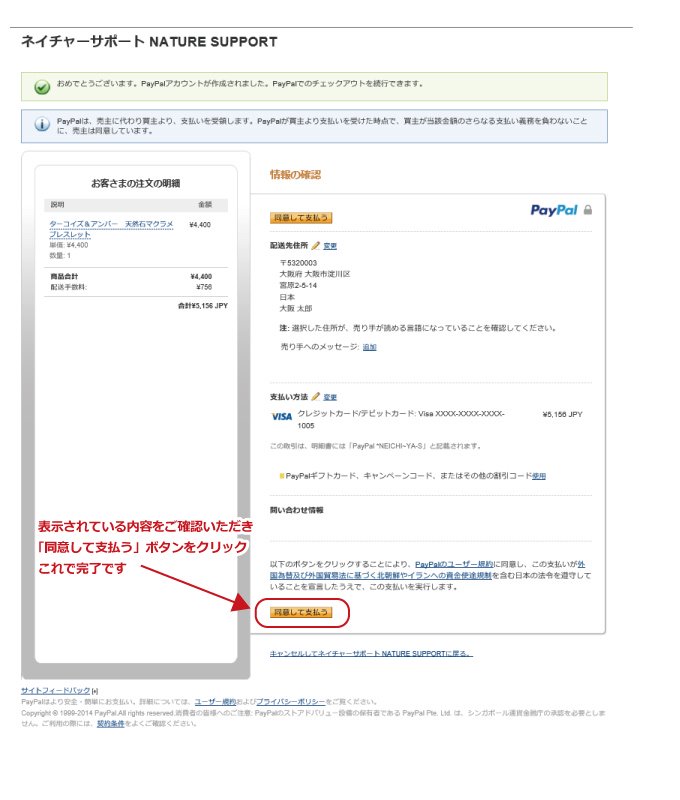
以上が、PaPalご決済の流れとなります。ご不明な点がございましたらお気軽にお問い合わせ下さい。
PayPal支払い回数の変更について
ペイパルでのお支払い方法は1回払いが基本となります。(支払い回数の選択などはありません)お支払い完了後にお客様がご利用のクレジットカード会社のカスタマーサービスセンターへお電話・インターネットなどでご連絡いただき、お支払い方法の変更をお申し出いただくことにより、ご返済後に分割払い・リボ払いに変更することが可能です。詳細については各クレジットカード会社のホームページをご確認ください。分割払い・リボ払いにともなう手数料・利息等についてはお客様でご負担ください。